手机如何进行信息同步设置 设置微信电脑版和手机同步保存聊天记录的步骤
日期: 来源:铲子手游网
手机如何进行信息同步设置,手机如今已经成为人们生活中不可或缺的一部分,而微信作为最流行的社交软件之一,更是被广大用户所熟知和使用,当我们在手机上使用微信进行聊天时,有时候会遇到一些信息无法保存的问题,尤其是当我们需要将聊天记录同步保存到电脑上时。为了解决这个问题,我们可以通过设置微信电脑版和手机的信息同步功能,使得我们的聊天记录能够在电脑上同步保存,方便我们随时查看和管理。下面将为大家介绍如何进行这一设置的步骤。
设置微信电脑版和手机同步保存聊天记录的步骤
具体步骤:
1.首先在电脑上安装微信,第一轮登录需要用手机版维系扫描二维码登录,之后就直接点登录。
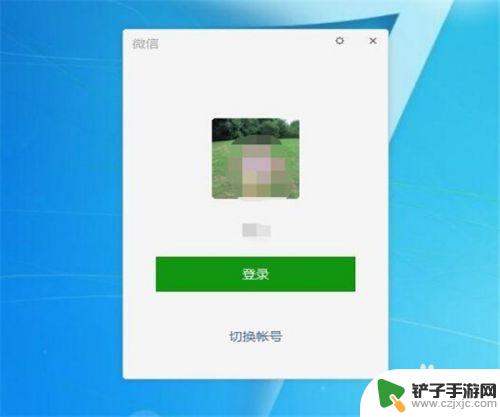
2.点击登录后,手机版微信会登录的提醒。注意上方有个自动同步消息,开始是默认的自动选中的情况,如果你需要同步直接选择登录就可以了。如果不需要同步,则不要选择。
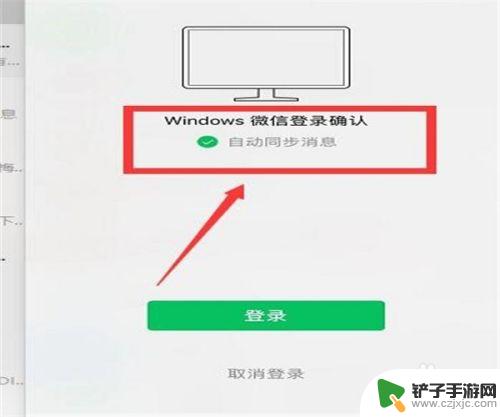
3.这样电脑版微信就登录成功了。要保存电脑版微信的聊天记录,直接选择微信右下方的“更多”-“设置”。
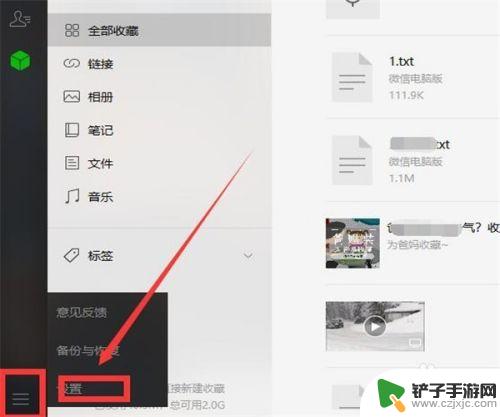
4.进入设置页面,现在左侧的“通用设置”。
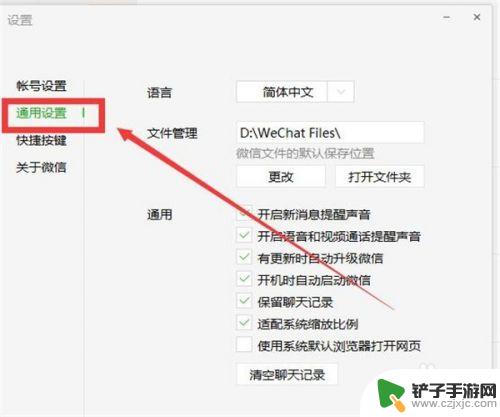
5.然后把右侧通用功能中的“保存聊天记录”中的复选框选中,这样无论是电脑版还是手机版的微信聊天信息都可以自动保留了。
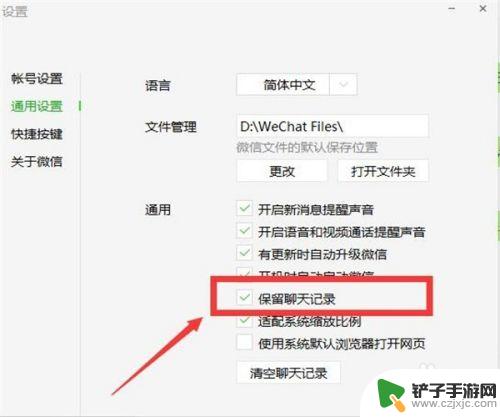
6.如果你使用的电脑不是你的个人电脑,处于隐私考虑。不需要保存聊天记录,你可以不勾选前面的复选框,很轻松就可以搞定。
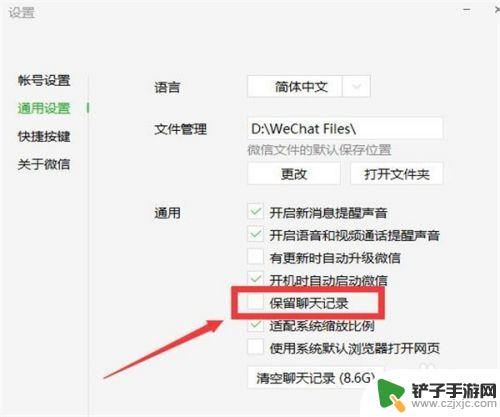
以上是手机进行信息同步设置的全部内容,如果您还有疑问,可以按照小编的方法进行操作,希望这能帮到大家。














